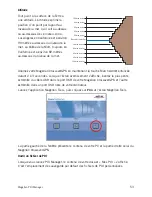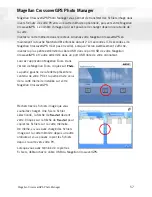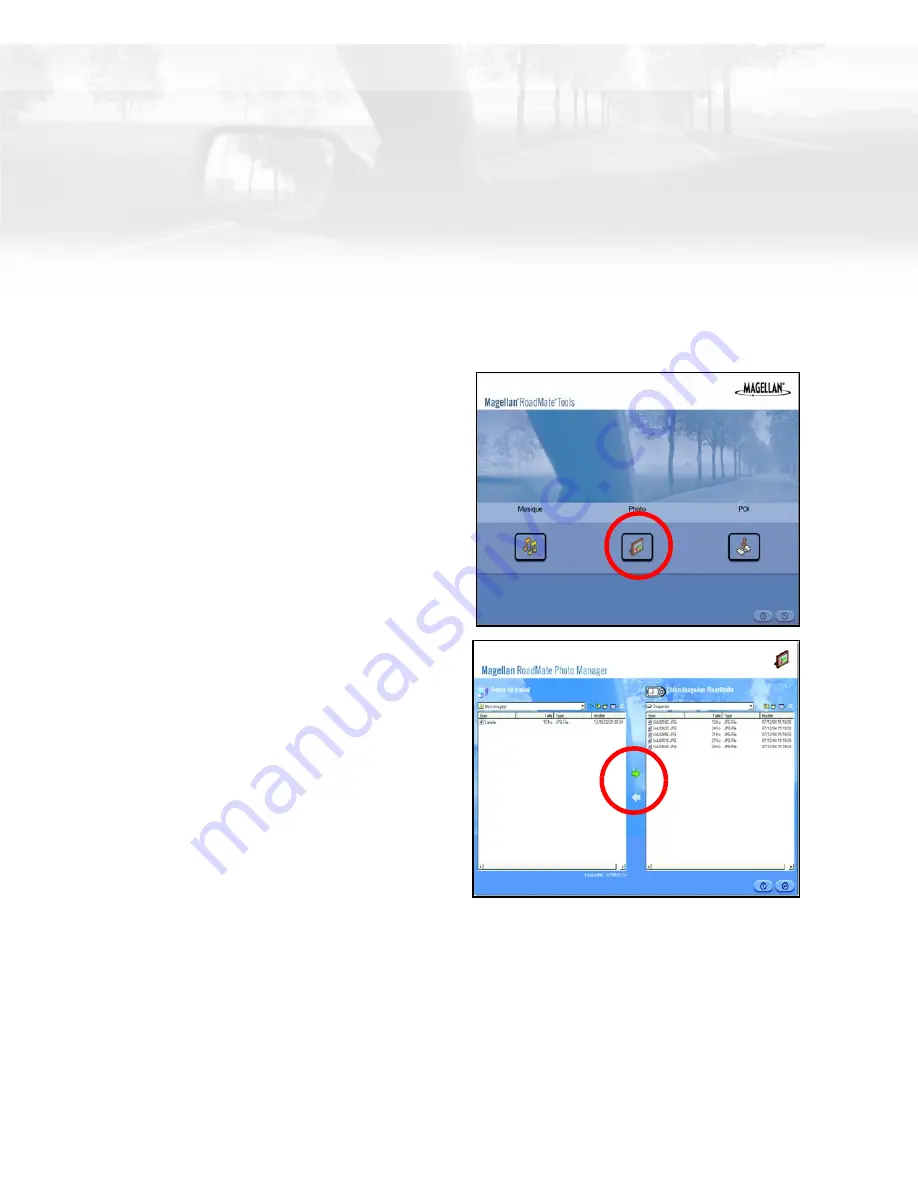
Magellan CrossoverGPS Photo Manager
57
Magellan CrossoverGPS Photo Manager
Magellan CrossoverGPS Photo Manager vous permet de transférer des fichiers image dans
divers formats, de votre PC vers une carte mémoire optionnelle, puis vers votre Magellan
CrossoverGPS. Le nombre d’images qu’il est possible de charger dépend de la taille de
la carte.
Insérez la carte mémoire dans le lecteur. Allumez votre Magellan CrossoverGPS en
maintenant la touche Marche/arrêt enfoncée durant 2 à 3 secondes (10 secondes si le
Magellan CrossoverGPS n’est pas en veille). Lorsque l’écran Avertissement s’affiche,
insérez la plus petite extrémité du câble USB dans le port USB de votre Magellan
CrossoverGPS et l’autre extrémité dans un port USB libre de votre ordinateur.
Lancez l’application Magellan Tools. Dans
l’écran de Magellan Tools, cliquez sur
Photo
.
La partie gauche de la fenêtre présente le
contenu de votre PC et la partie droite celui
de la carte mémoire installée sur votre
Magellan CrossoverGPS.
Recherchez les fichiers image que vous
souhaitez charger. Une fois le fichier
sélectionné, la flèche de
Transfert
devient
verte. Cliquez sur la flèche de
Transfert
pour
copier les fichiers sur la carte mémoire.
De même, si vous avez chargé des fichiers
image sur la carte mémoire depuis un autre
ordinateur, vous pouvez copier les fichiers
depuis la carte vers votre PC.
Lorsque vous avez terminé de copier les
fichiers, débranchez le câble USB du Magellan CrossoverGPS.